Практическая работа № 9
Цель: научится пользоваться функцией вычисления промежуточных итогов и создавать сводные таблицы в MS Excel 2007.
Ход работы:
& Сводная таблица — это таблица, которая используется для быстрого подведения итогов или объединения больших объемов данных, а так же для удобного просмотра данных больших таблиц.
 Для создания сводной таблицы перейдите на вкладку Вставка, где в группе Таблицы выберите команду Сводная таблица
Для создания сводной таблицы перейдите на вкладку Вставка, где в группе Таблицы выберите команду Сводная таблица
Откроется диалоговое окно «Создание сводной таблицы» рис.9.1.:

Рис.9.1. Диалоговое окно «Создание сводной таблицы»
В этом окне необходимо указать исходную таблицу или диапазон значений, на основании которых будет строиться сводная таблица. Если Вы выполнили команду Сводная таблица, предварительно установив курсор на листе, где находятся любые данные, Excel автоматически заполнит это поле. Если же на листе данные отсутствуют, Вам нужно будет указать адрес диапазона данных вручную.
Первая строка указанного диапазона не должна быть пустой - в этом случае Excel сообщит об ошибке. Обязательно создавайте заголовки для каждого столбца базовой таблицы - это сделает настройку сводной таблицы намного удобней.
Далее, нажав кнопку Ок после настройки нужных нам условий, мы получаем следующий рабочий лист (рис.9.2):

9.2. Слева – рабочее поле, справа - диалоговое окно «Поля сводной таблицы»
В левой части находится область размещения сводной таблицы. Справа мы видим окно настройки сводной таблицы под названием " Список полей сводной таблицы ". Если Вы случайно закрыли это окно, Вам достаточно кликнуть по области размещения - и окно настройки снова откроется.
: Задача 1.
Создайте таблицу (рис.9.3), содержащую данные о продажах автомобилей тремя гипотетическими фирмами (Альфа, Бета и Гамма) за первое полугодие 2013 года. Назовите лист "Продажи" и сохраните книгу.
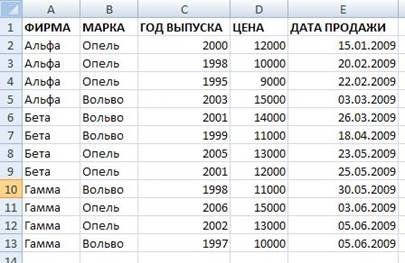
Рис.9.3. Таблица исходных данных
1. Выполните команду Вставка → Таблицы → Сводная таблица, предварительно установив курсор в исходную таблицу. В диалоговом окне «Создание сводной таблицы» выберите диапазон данных для анализа и местоположение сводной таблицы (на новом листе).
Заполните макет сводной таблицы в панели Список полей сводной таблицы, поместив поля таблицы в соответствующие области: поле Марка – в Названия строк, поле Фирма – в Названия столбцов, а поле Цена – в область Значения. Полученная в результате этих действий сводная таблица (рис.9.4), а также панель Список полей сводной таблицы:
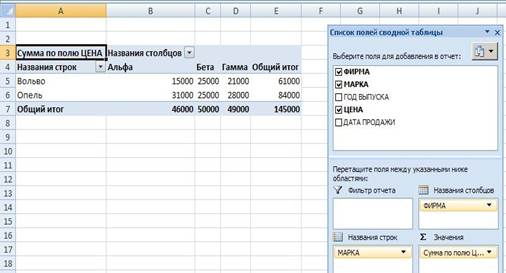
Рис.9.4.Сводная таблица 1
2. Познакомьтесь с вкладкой Работа со сводными таблицами. Измените функцию суммирования по полю Цена на среднее значение, установив курсор на числовые данные таблицы и выбрав из контекстного меню команду Итоги по …или команду Работа со сводными таблицами → Параметры →Активное поле→ Параметры поля → Операция. Измените название поля на Средняя цена, используя текстовое поле Пользовательское имя в том же диалоговом окне.
3. Измените форматирование числовых значений сводной таблицы, применив денежный формат (Работа со сводными таблицами→ Параметры→ Активное поле → Параметры поля). Примените стили к сводной таблице (Работа со сводными таблицами → Конструктор → Параметры стилей сводной таблицы).
4. Скройте и восстановите заголовки полей (Работа со сводными таблицами → Параметры →Показать или скрыть → Заголовки полей).
: Задача 2. Сформируйте сводную таблицу рис.9.5, позволяющую оценить количество продаж и сумму продаж трех фирм различных марок машин:
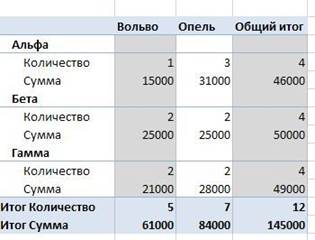
Рис.9.5. Сводная таблица 2
: Задача 3. Сформируйте сводную таблицу, позволяющую оценить сумму продаж и даты продаж. Таблица представлена на рис.9.6.

Рис.9.6. Сводная таблица 3
? Контрольные вопросы:
1. Что такое сводная таблица?
2. Как создать сводную таблицу?
3. Как открыть окно настройки Список полей сводной таблицы?